6 cách tắt nguồn laptop khi bị đơ nhanh chóng, an toàn

Laptop bị đơ khiến bạn không thể thao tác hay tắt máy? Biết rõ cách tắt nguồn laptop khi bị đơ sẽ giúp bạn xử lý nhanh và an toàn hơn. Tham khảo ngay bài viết này!
Bài viết dưới đây sẽ chia sẻ cho bạn cách tắt nguồn laptop khi bị đơ hiệu quả, đồng thời gợi ý những giải pháp phòng tránh để chiếc laptop của bạn luôn hoạt động ổn định, mượt mà. Mời bạn theo dõi bài viết dưới đây để có thêm những thông tin hữu ích!

Laptop bị đơ do đâu?
Trước khi tìm hiểu cách tắt laptop bị đơ, bạn nên tìm hiểu trước vì sao laptop lại rơi vào tình trạng này. Nguyên nhân có thể đến từ:
- Phần mềm quá tải: Chạy nhiều ứng dụng cùng lúc hoặc các phần mềm nặng như game, đồ họa khiến CPU hoặc RAM bị quá tải, làm máy phản hồi chậm hoặc treo luôn.
- Driver lỗi: Đặc biệt là driver card đồ họa bị trục trặc, gây hiện tượng đơ máy dù vẫn còn đèn nguồn.
- Ổ cứng yếu hoặc đầy: Những laptop sử dụng ổ HDD hoặc SSD cũ, tốc độ chậm, có thể bị treo khi truy cập dữ liệu lớn.
- Virus, phần mềm độc hại: Nhiều loại malware chạy ngầm chiếm tài nguyên hệ thống, dẫn đến máy bị đơ liên tục.
- Hệ điều hành lỗi hoặc xung đột phần mềm: Sau khi cài đặt hoặc cập nhật Windows, một số ứng dụng không tương thích có thể khiến laptop bị treo.
- Quá nhiệt: Máy hoạt động lâu, tản nhiệt kém khiến hệ thống tự giảm hiệu suất hoặc ngắt để bảo vệ linh kiện, gây đơ máy.
Khi đã hiểu rõ nguyên nhân, bạn sẽ dễ chọn được cách tắt laptop khi bị đơ phù hợp, đồng thời phòng tránh tình trạng này lặp lại trong tương lai.

Nếu bạn đang tìm kiếm một chiếc laptop phù hợp cho công việc hay học tập, đừng bỏ lỡ những mẫu laptop hot nhất hiện nay tại CellphoneS!
[Product_Listing categoryid="2197" propertyid="" customlink="https://cellphones.com.vn/laptop/ai.html" title="Danh sách Laptop AI đang được quan tâm nhiều tại CellphoneS"]
Cách tắt nguồn laptop khi bị đơ hiệu quả
Tùy vào mức độ đơ của laptop mà bạn có thể lựa chọn phương pháp xử lý khác nhau. Dưới đây là 6 cách tắt nguồn laptop khi bị đơ nhanh chóng, an toàn, giúp bạn “cấp cứu” thiết bị mà không gây hại đến phần cứng.
Nhấn giữ nút nguồn
Đây là cách đơn giản và phổ biến nhất khi laptop rơi vào trạng thái đơ hoàn toàn, không phản hồi bất kỳ thao tác bàn phím hay chuột nào. Trong trường hợp này, bạn chỉ cần nhấn giữ nút nguồn từ 5 đến 10 giây cho đến khi máy tắt hẳn. Hầu hết các dòng laptop hiện nay đều hỗ trợ tắt nguồn cưỡng bức bằng cách này.
Tuy nhiên, bạn cần lưu ý rằng việc nhấn giữ nút nguồn để tắt máy đột ngột có thể gây mất dữ liệu chưa kịp lưu, thậm chí về lâu dài còn ảnh hưởng đến tuổi thọ ổ cứng. Do đó, phương pháp này chỉ nên áp dụng khi các cách tắt máy mềm khác không hiệu quả và bạn buộc phải tắt máy để khởi động lại.

Sử dụng Task Manager
Nếu laptop chỉ bị đơ ở một ứng dụng nào đó, bạn có thể sử dụng Task Manager để đóng ứng dụng đó thay vì phải tắt máy hoàn toàn.
Các bước thực hiện như sau:
Bước 1: Trước tiên, bạn nhấn tổ hợp phím Ctrl + Shift + Esc để mở cửa sổ Task Manager. Nếu không được, bạn có thể thử nhấn Ctrl + Alt + Delete, sau đó chọn mục Task Manager từ danh sách hiện ra.

Bước 2: Tiếp theo, chuyển sang tab Processes hoặc Applications (tuỳ phiên bản Windows bạn đang dùng).

Bước 3: Lúc này, hãy tìm đến ứng dụng đang bị treo, thường thì ứng dụng này sẽ hiển thị dòng chữ “Not Responding” bên cạnh. Nhấp chuột phải vào ứng dụng đó, sau đó chọn End Task để buộc tắt.

Cuối cùng, chờ vài giây để hệ thống xử lý xong. Nếu ứng dụng đóng thành công và hệ thống hồi phục, bạn có thể tiếp tục sử dụng máy như bình thường.
Khởi động lại driver card đồ họa
Trong trường hợp laptop bị đơ do lỗi hiển thị hoặc driver card đồ họa hoạt động không ổn định, thay vì phải tắt máy hoàn toàn, bạn có thể thử khởi động lại driver.
Để thực hiện, bạn chỉ cần làm theo các bước đơn giản dưới đây:
Bước 1: Trước hết, hãy nhấn tổ hợp phím Windows + Ctrl + Shift + B cùng lúc.

Bước 2: Ngay sau đó, bạn sẽ thấy màn hình chớp tắt trong chốc lát và có thể nghe tiếng "beep", đây là dấu hiệu cho biết hệ thống đang tiến hành khởi động lại driver card đồ họa. Cuối cùng, bạn chỉ cần chờ vài giây để màn hình sáng trở lại và hệ thống hoạt động ổn định như bình thường. Đây là cách rất hiệu quả trong trường hợp laptop bị đơ do lỗi đồ họa nhưng vẫn còn phản hồi bàn phím.

Sử dụng tổ hợp phím tắt
Nếu bàn phím vẫn còn hoạt động, bạn có thể sử dụng tổ hợp phím tắt để tắt máy thay vì chờ máy phản hồi.
Thao tác thực hiện như sau:
Bước 1: Trước hết, hãy thử nhấn Alt + F4 khi đang ở màn hình Desktop hoặc tại cửa sổ chính.

Bước 2: Cửa sổ tắt máy hiện ra, bạn dùng phím mũi tên để chọn mục Shut down, sau đó nhấn Enter để xác nhận.

Hoặc bạn có thể thử cách dưới đây:
Bước 1: Nhấn tổ hợp phím Windows + X để mở menu phụ.

Bước 2: Sau đó nhấn phím U để chọn mục Shut down or sign out.

Bước 3: Tiếp tục nhấn U một lần nữa để tắt nguồn máy ngay lập tức.

Tắt máy bằng lệnh Command Prompt
Trong một số trường hợp, bạn vẫn mở được cửa sổ dòng lệnh, và có thể sử dụng câu lệnh để tắt máy dễ dàng.
Cách thực hiện như sau:
Bước 1: Nhấn tổ hợp phím Windows + R để mở hộp thoại Run > Nhập từ khóa cmd, sau đó nhấn Enter để mở cửa sổ dòng lệnh Command Prompt.

Bước 2: Tại cửa sổ này, bạn nhập câu lệnh sau: shutdown /s /t 0. Cuối cùng, nhấn Enter. Máy sẽ tự động tắt ngay mà không cần thêm bất kỳ thao tác nào khác.

Tháo pin (đối với laptop có thể tháo pin)
Nếu laptop không phản hồi bất kỳ phím bấm hay tổ hợp nào, và bạn đang dùng laptop có pin rời, thì đây là phương pháp tắt nguồn "cứng" cuối cùng bạn có thể áp dụng.
Các bước tháo pin laptop cụ thể như sau:
Bước 1: Nhấn giữ nút nguồn khoảng 5–10 giây để đảm bảo máy đã hoàn toàn ngắt điện.

Bước 2: Sau đó, lật ngược máy lại để thấy phần pin, trượt chốt khóa hoặc mở nắp pin tùy thiết kế máy. Sau đó, nhẹ nhàng tháo pin ra khỏi máy.

Bước 3: Đợi khoảng 30 giây, rồi lắp lại pin và thử khởi động lại máy như bình thường.

Giải pháp khắc phục khi laptop thường xuyên bị đơ
Sau khi đã biết cách xử lý tạm thời khi máy bị treo, bạn cũng nên quan tâm đến giải pháp phòng ngừa lâu dài để không còn gặp phải tình trạng phải tắt laptop khi bị đơ liên tục. Dưới đây là những cách bạn nên áp dụng:
- Nâng cấp phần cứng: Nếu máy quá yếu, bạn nên nâng RAM lên từ 8GB hoặc thay ổ HDD sang SSD để xử lý nhanh hơn.
- Cập nhật driver thường xuyên: Đảm bảo các trình điều khiển luôn ở phiên bản mới nhất giúp giảm lỗi xung đột phần mềm.
- Vệ sinh và kiểm tra hệ thống tản nhiệt: Laptop quá nóng cũng gây đơ, vì vậy nên vệ sinh định kỳ và tra keo tản nhiệt nếu cần.
- Quét virus định kỳ: Dùng phần mềm bảo mật để kiểm tra và loại bỏ các tác nhân ẩn gây treo máy.
- Tắt ứng dụng khởi động cùng hệ thống: Vào Task Manager → tab Startup → Disable các app không cần thiết để máy khởi động nhanh hơn, ít lỗi hơn.
- Giữ cho ổ cứng luôn còn trống ít nhất 20%: Đảm bảo máy có đủ dung lượng trống để hoạt động mượt mà.

Với 6 cách tắt nguồn laptop khi bị đơ mà Sforum đã chia sẻ này, bạn hoàn toàn có thể tự xử lý nhanh chóng và an toàn ngay tại nhà. Đừng quên áp dụng các giải pháp phòng tránh để giúp máy luôn hoạt động ổn định, mượt mà, không còn bị treo bất ngờ khi đang làm việc hay học tập nữa nhé! Cảm ơn bạn đã theo dõi bài viết của Sforum!
Xem thêm bài viết trong chuyên mục: Thủ thuật máy tính



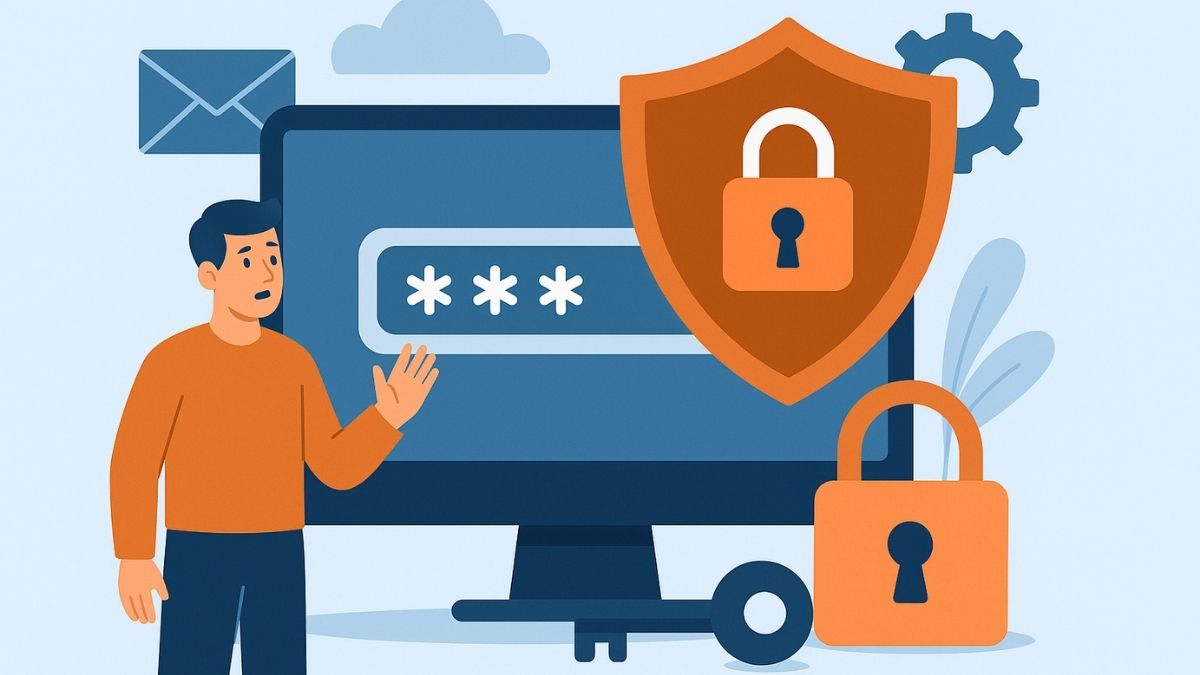




Bình luận (0)